Construiți propriul tablou de bord pentru vremea din această clasă principală Google Spreadsheet
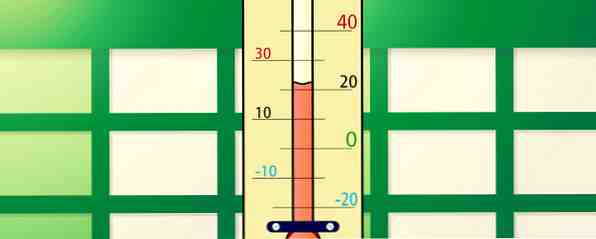
“Calculator! Arată-mi toate condițiile meteorologice curente în termen de 300 mile de locația mea curentă”
“Da, Căpitane”
“Acum, arată-mi nivelurile de umiditate pentru acele locații, cartografiate după longitudine și latitudine pe o hartă”
“Da, Căpitane”
Doriți să vă transformați contul Google Drive într-un sistem inteligent de analiză a vremurilor Deveniți Expert Analizor de date Utilizând instrumente de raportare a foilor de calcul Google Deveniți un analist de date Expert Utilizând instrumente de raportare a foilor de calcul Google Știați că unul dintre cele mai bune instrumente de conducere analiza datelor este Google Spreadsheet? Motivul pentru acest lucru nu este numai pentru că poate face aproape tot ceea ce ați putea dori ... Citește mai mult și trăiți această fantezie Star Trek? Bine, este posibil să nu puteți transforma Google Spreadsheets într-un sistem informatic artificial inteligent care să răspundă comenzilor dvs. vocale, însă în acest articol vă vom arăta cum puteți importa date despre vreme din Internet și puteți avea propriul tablou de bord personalizat toate informațiile importante pentru dvs..
Îmbunătățirea acestei sarcini poate părea complicată la început dacă nu sunteți familiarizați cu utilizarea ImportXML sau Xpath pentru dezrădăcinarea paginilor web, dar vă voi arăta câteva trucuri foarte simple pe care le puteți utiliza pentru a extrage informațiile despre vreme pe care doriți să le depășiți în mod special de la US National Serviciul de meteorologie. Dacă vă aflați în afara S.U.A., aceleași tehnici ar trebui să funcționeze pentru propriul dvs. serviciu meteorologic local, va trebui doar să determinați structura modului în care sunt prezentate datele meteorologice și să optimizați corespunzător interogarea.
Acest lucru este similar cu rapoartele automate de calcul tabelar Cum se creează un raport de automatizare a foilor de calcul Google din datele Analytics Cum se creează un raport de automatizare a foilor de calcul Google din datele Analytics Citește mai mult Am descris nu cu mult timp în urmă, dar în acest caz folosește mai degrabă date Date Google Analytics. Deci, dacă doriți să vă personalizați propriul tablou de bord pentru vreme actualizat în contul propriu Google Drive, să începem!
Găsirea datelor meteo sursă
În acest exercițiu, veți elimina datele meteo de pe site-ul Serviciului Național de Meteorologie prin căutarea unor clase CSS specifice din interiorul paginii care să identifice datele pe care le doriți. Din fericire, acest site a organizat rezultatele de vreme utilizând clase atunci când căutați prognoza locală din zona dvs..

Formatul HTML care ne interesează în acest caz este fie a “span class” sau a “p clasă” care identifică datele specifice. De exemplu, după cum se arată mai jos, puteți vedea clasa “myforecast-curent-LRG” identifică ultima temperatură înregistrată pentru regiunea căutată.

Deci, de fiecare dată când executați o interogare pe site, veți vedea o adresă URL care să indice longitudinea și latitudinea acelei locații - păstrați o copie a acelei adrese URL, deoarece o veți utiliza pentru a crea tabloul de bord. Puteți să vizualizați direct codul sursă HTML sau să utilizați instrumentele de dezvoltator ale browserului dvs. Figura Probleme de site web cu ajutorul instrumentelor pentru dezvoltatori Chrome sau Firebug Fără probleme cu site-urile Web cu ajutorul instrumentelor de dezvoltare Chrome sau Firebug Dacă ați urmat tutorialele jQuery până acum, au întâlnit deja unele probleme de cod și nu știu cum să le repare. Atunci când se confruntă cu un bit non-funcțional de cod, este foarte ... Citește mai mult pentru a găsi clasele de care aveți nevoie.
Configurarea datelor sursei meteo
Modul în care funcționează este că veți crea o fișă tehnică pentru fiecare locație pentru care doriți să colectați date. Introduceți etichetele pentru acele date în coloana din stânga și în coloana următoare, va trebui să tastați formula ImportXML pentru a trage acele date de pe site.
Pentru temperatura, de exemplu, următoarele lucrări:
= Importxml (B12; “// p [@ class = 'myforecast-current-LRG']”)
B12 conține adresa URL după efectuarea interogării de locație. Utilizarea “// p [@ class =” este cum să configurați interogarea Xpath pentru a extrage “p clasă” în pagina cu numele specificat. Această interogare returnează temperatura pe pagină.

Extragerea umidității, Viteza vântului și restul punctelor de date necesită de fapt extragerea articolelor din listă în interiorul unei liste UL cu un nume de clasă “curent-condiții-detaliu”. Următoarea declarație ImportXML realizează acest lucru:
= Importxml (B12; “// ul [@ class = 'curent-conditions detaliu'] // li”)
Din nou, “ul” identifică elementul de bază, iar numele clasei este specificat în paranteze așa cum se arată. Acesta este urmat de “// li” indicând faptul că doriți să extrageți toate elementele listate din interiorul clasei UL.
Aceasta umple restul elementelor de date din foaia de sursă pentru acea locație.

De asemenea, ar trebui să includeți URL-ul în acest caz, deoarece latitudinea și longitudinea sunt incluse în URL-ul și puteți utiliza acea hărți de calcul tabelar Google pentru a schimba punctele de date pe o hartă (prezentată mai jos).
Repetați procesul de mai sus pentru fiecare locație pentru care doriți să trageți date despre vreme. Rulați interogarea pentru acea locație pe site-ul web, copiați adresa URL și creați o foaie nouă pentru locație și completați-o cu instrucțiunile de import Import pentru a șterge datele de care aveți nevoie.
Construcția foii de calcul a Tabloului principal de bord
După ce ați creat toate fișele cu date despre locație, sunteți pregătit să construiți foaia de calcul principală pentru tabloul de bord. Acesta este de fapt pentru a stabili datele în formatul tabelului, astfel încât este mai ușor să se înregistreze lucruri cum ar fi temps, umiditate, viteza vântului etc..
Creați un rând antet pentru toate datele și apoi purtați harta fiecărei celule către locațiile foii de date de locație care dețin aceste date.

După ce ați terminat, toate datele pe care le-ați răsturnat de pe site-ul web pentru fiecare locație vor fi prezentate în această singură masă pentru o examinare ușoară (și o diagramă).

Există unele modificări necesare în unele cazuri, deoarece datele apar ca șiruri, inclusiv unități. Există câteva trucuri pentru a extrage doar valorile datelor. Primul este să lipiți unitățile terminând utilizând o formulă de foi de calcul ca aceasta:
= Mijlocul lui (C2,1, find (“F”,C2) -2)
Acest lucru găsește în principiu locația unității și apoi extrage valoarea reală până când începe textul unității. Odată ce ați extras numai numărul, va trebui să îl convertiți la o valoare reală în foaia de calcul, astfel încât să puteți efectua calcule sau să-l scrieți. Făcând acest lucru este simplu, doar cu “valoare” așa cum se arată aici.

Odată ce ați creat toate valorile create în foaia de calcul principală, ați terminat configurarea datelor. Acum puteți trece la crearea diagramelor și a gabariturilor care vor constitui tabloul de bord grafic.
Crearea tabloului de bord pentru vreme
Aceasta este partea simplă - doar harta locației împreună cu orice date pe care doriți să le afișați. Puteți face lucruri cum ar fi arăta o diagramă bară a tuturor locațiilor - în cazul meu văd cel mai cald loc din starea dintr-o privire utilizând acest tip de diagramă.

Puteți crea manometre de temperatură, umiditate sau vânt, care sunt întotdeauna distractive pentru a fi afișate pe un tablou de bord. Puteți extrage datele longitudinale și de latitudine din URL utilizând aceeași valoare “la mijlocul” comanda pe care am descris-o mai sus, inserați acele locații în foaia de calcul principală (cu o virgulă între ele) și apoi utilizați acea coloană pentru a scrie date pe o hartă.
Mai jos, am stabilit temperaturile prin coordonatele GPS pe widget-ul de cartografiere disponibil în foile de calcul Google. Cercurile mai mari pe hartă indică locații cu temperaturi mai ridicate.

Așa cum vă puteți imagina, puteți să vă atrageți niște tablouri de bord cu adevărat interesante care să vă arate tot felul de informații despre vreme, fie în statul, țara sau în orice regiune din care ați colectat datele. Aveți posibilitatea să utilizați câteva dintre utilitățile funcțiilor Google Spreadsheet Efectuați fapte uimitoare cu aceste funcții utile din tabelul Google Efectuați fapte uimitoare cu aceste funcții utile de calcul tabelar Google Îmi este rușine să recunosc că am decis recent să încep experimentarea cu Google Spreadsheets, și ceea ce am descoperit este că orice alură sau putere pe care mi-a avut-o Excel datorită lucrurilor uimitoare ... Citește mai multe care sunt disponibile pentru a dezvolta un tablou de bord cu adevărat cool.
În timp ce acest articol se concentrează pe răzuirea datelor de pe site-urile meteorologice, este de asemenea un exemplu despre modul în care puteți utiliza ImportXML pentru a importa informații de la orice site-ul web acolo și utilizarea Xpath vă oferă mult mai multă flexibilitate pentru a importa informații foarte specifice în afara unei pagini web pe care ImportFeed sau ImportHTML nu o oferă.
Vă puteți gândi la câteva utilizări distractive și creative pentru ImportXML și Google Spreadsheets? Împărtășiți câteva dintre ideile dvs. și poate încercați să finalizați una dintre ideile dvs. de proiect într-un articol viitor!


